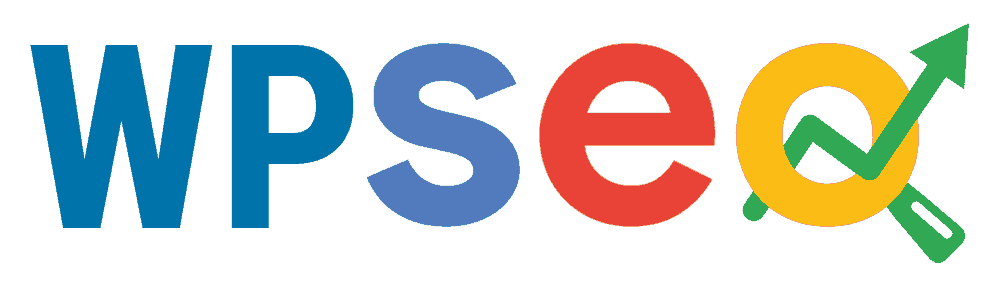Hướng dẫn wordpress, Thủ thuật wordpress
Thay đổi đường dẫn đăng nhập vào trang quản trị website wordpress
Mục lục
WPS Hide Login: Đổi đường dẫn vào trang admin
Vì sao cần thay đổi đường dẫn đăng nhập vào trang admin (trang quản trị) website wordpress?
Việc thay đổi url đăng nhập vào trang admin không chỉ giúp bảo mật wordpress, còn giúp giảm tải cho server tránh quá tải ảnh hưởng tới tốc độ website wordpress, trải nghiệm người dùng giảm.
Hướng dẫn đổi đường dẫn đăng nhập vào trang admin
Bước 1: Đăng nhập vào trang quản trị.
Bước 2: Vào plugin -> cài mới
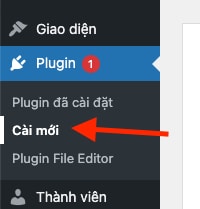
Bước 3: Tìm và cài đặt plugin WPS Hide Login
Bạn tìm với từ khóa “hide login”, ở kết quả tìm kiếm, bạn cài đặt plugin WPS Hide Login của tác giả WPServeur, NicolasKulka, wpformation.
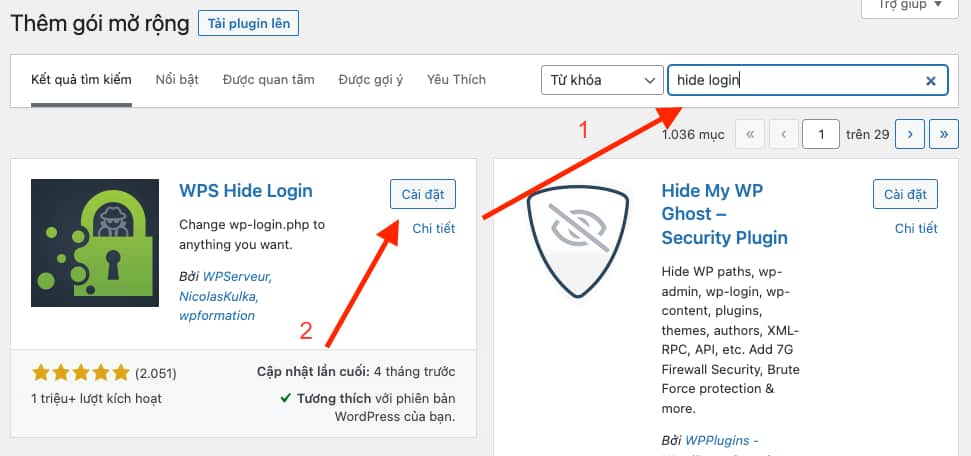
Sau khi cài đặt, bạn bấm kích hoạt để sử dụng plugin.
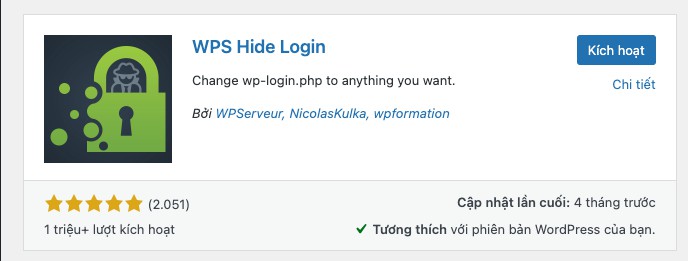
Bước 4: Cấu hình plugin WPS Hide Login
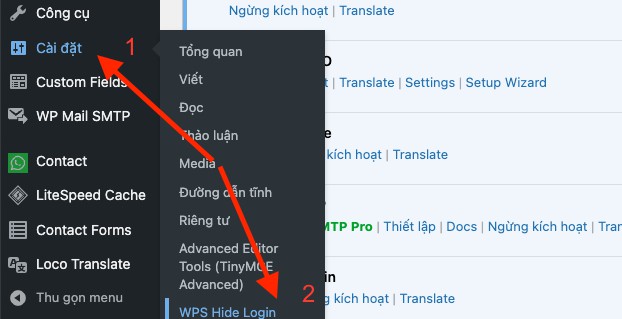
Tại dòng Login url, bạn nhập vào url mới theo ý muốn, khác với url cũ (admin, login, wp-login,…). Không dấu, không khoảng trắng nhé!
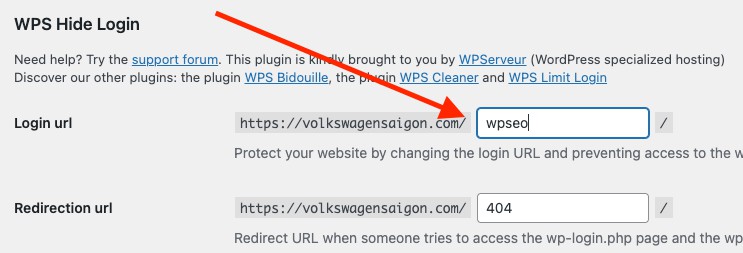
Bước 5: Hoàn tất
Chỉ vài bước đơn giản vậy thôi, là bạn có thể bảo mật website wordpress của mình rồi đó. Bây giờ hãy đăng xuất tài khoản quản trị và test thành quả xem.
Nếu bạn làm theo hướng dẫn ở trên không thành công, bạn có thể xem thêm video bên dưới và làm theo nhé.
Video hướng dẫn WPS Hide Login
Từ khóa liên quan:
WPS Hide Login, wordpress admin login url, wordpress hide admin page, form login wordpress, hide wordpress login, Đổi đường dẫn vào WP Admin.